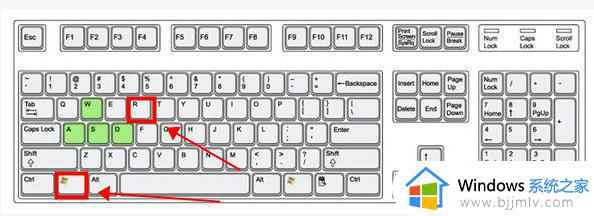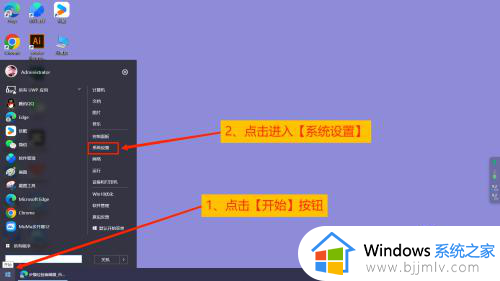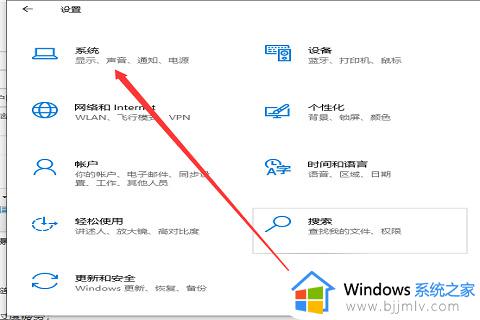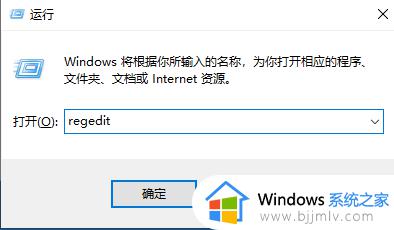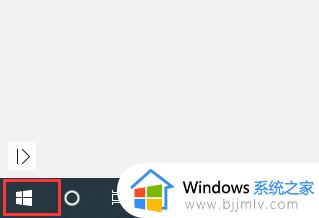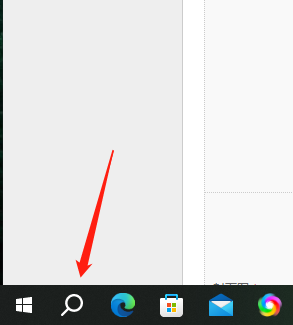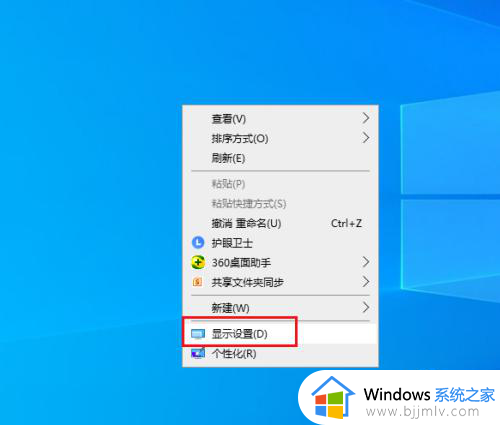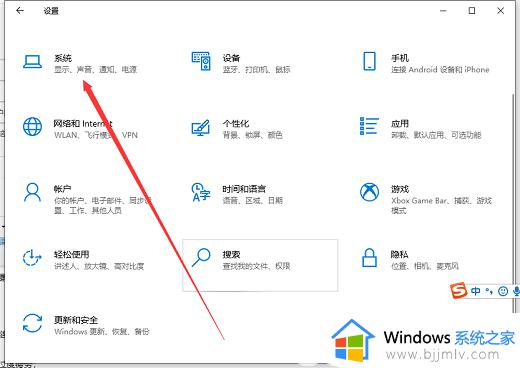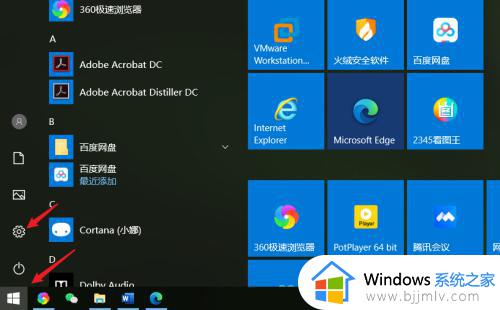win10怎么设置监护人模式 win10如何设定监护人模式
更新时间:2024-02-21 10:13:06作者:run
在win10系统中,监护人模式是一款为家长提供的强大工具,能够帮助他们更好地监督和管理孩子在电脑上的活动,通过设定监护人模式,家长可以限制孩子使用电脑的时间、控制他们访问的网站以及监控他们的应用程序使用情况。那么win10怎么设置监护人模式呢?本文将介绍win10如何设定监护人模式,让家长们能够更轻松地保护孩子的线上安全。
操作方法:
1、首先点击左下角开始找到“控制面板”点击进入,打开“用户账户”。
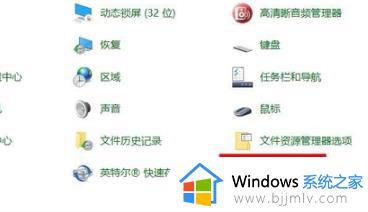
2、随后在设置中点击“添加用户”。
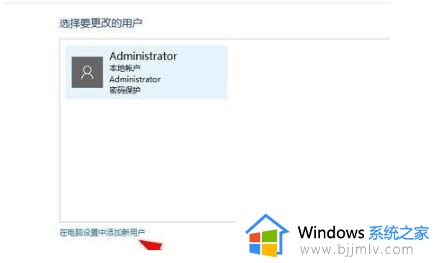
3、再点击“将其他人添加到这台电脑”。

4、随后点击“新用户”。
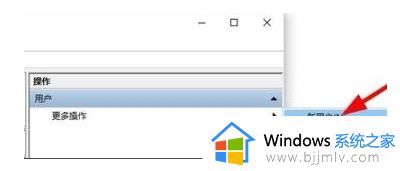
5、输入自定义的密码和用户名。
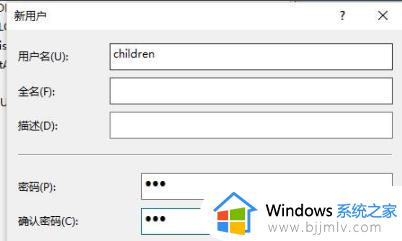
6、完成后点击左下角开始打开设置,选择“其他人员”。
7、点击里面的“设置分配访问权限”。
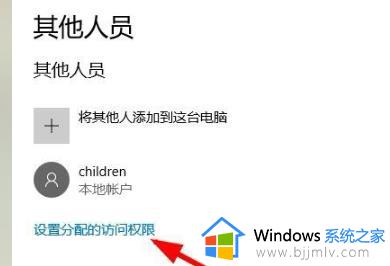
8、选择创建了的用户就能进入监护人模式限制登录。
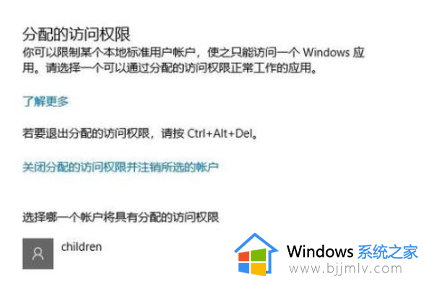
以上就是win10如何设定监护人模式的全部内容,如果有不了解的用户就可以按照小编的方法来进行操作了,相信是可以帮助到一些新用户的。